小伙伴们要是你们遇到word插入图片显示不全这个问题时你们知道该如何解决吗?不知道的话,那么就来看看小编分享给你们解决word插入图片显示不全这个问题的操作方法吧。
小伙伴发现最近有小伙伴想知道解决word出现插入图片显示不全的这问题,然后小编就去了解了一下子这个方面的知识,所以小编现在就来将解决word插入图片显示不全这个问题的办法来分享给你们。

word嵌入图片显示不全图-1
2,把光标位置置于图片的末尾,然后点击鼠标右键,进入“段落”选项。

word嵌入图片显示不全图-2
3,然后,切换到“缩进与间距”选项卡。

word图-3
4,然后,在该选项卡中,把“行距”设置为“单倍行距”,然后点击保存退出。
找不到无线网络,小编教你找不到无线网络的处理方法
如果电脑没有连接网络,我们就没办法进行上网了,但是在连接网络的时候遇到wifi这样的问题该怎么处理呢?别着急,下面小编就给您带来无线网络的处理方法.

嵌入图片图-4
5,再查看word显示不全的图片,发现已经完全显示出来了。

word图-5
6,还有一种解决方案是:选中图片,点击鼠标右键,选择文字环绕。

嵌入图片图-6
7,然后选择“浮于文字上方”,使得图片浮在文字的上面,而不会被覆盖了。
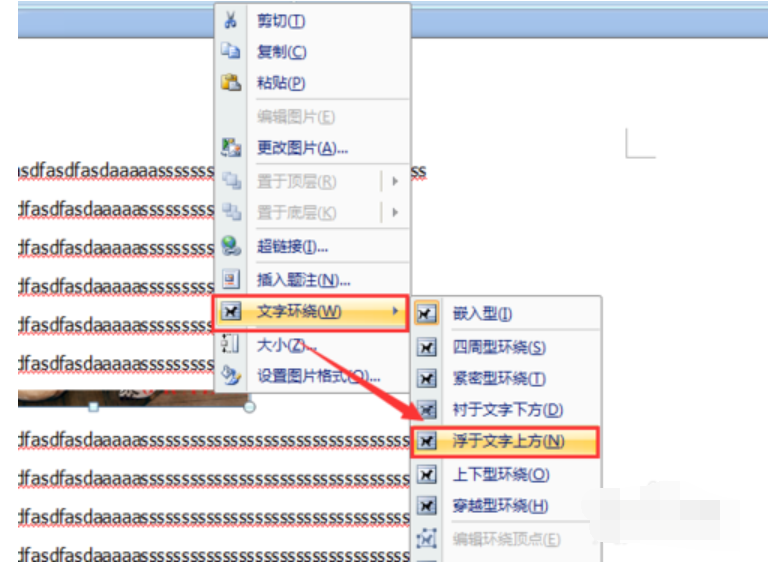
嵌入图片图-7
以上就是电脑技术教程《word嵌入图片显示不全,小编教你word插入图片显示不全怎么办》的全部内容,由下载火资源网整理发布,关注我们每日分享Win12、win11、win10、win7、Win XP等系统使用技巧!启用dhcp,小编教你怎么启用dhcp功能
现在很多朋友的家里安装网络后都会给自己安装个路由器,很多朋友在设置路由器的时候有看到dhcp这个东西,那么怎么打开dhcp,下面小编就来告诉你怎么dhcp.






